Jak importować i eksportować szablony w Beaver Builder (w 3 krokach)
Opublikowany: 2022-12-16Zapisz szablony kreatora stron i zasoby projektowe w chmurze! Zacznij korzystać z Assistant.Pro
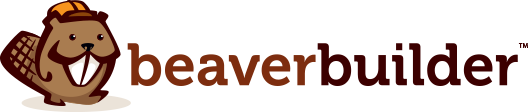

Współpraca może być inspirującym procesem. Jednak łatwo jest stać się nieproduktywnym, czekając na e-maile i przesyłając wiele plików. Na szczęście dzięki Assistant Pro możesz szybko i łatwo importować i eksportować szablony, usprawniając przepływ pracy.
W tym poście omówimy zalety importowania i eksportowania szablonów z WordPress. Następnie pokażemy Ci, jak importować i eksportować szablony Beaver Builder za pomocą Assistant Pro. Zacznijmy!
Spis treści
Jedną z głównych zalet importowania i eksportowania szablonów jest to, że umożliwia to bezproblemowe środowisko pracy zespołowej. Jeśli jednak przesyłasz projekty i wersje robocze między członkami zespołu a klientami, ważne jest, aby mieć szybki i łatwy sposób udostępniania tych plików.
W ten sposób możesz komunikować się w bardziej efektywny sposób. Gdy udostępnianie, pobieranie i zatwierdzanie projektów jest łatwe, możesz otrzymywać informacje zwrotne w czasie rzeczywistym, zamiast czekać na e-maile. W rezultacie prawdopodobnie będziesz w stanie robić znacznie szybsze postępy w projektach, zwiększając produktywność swojego zespołu.
Ponadto szablony oferują doskonały sposób organizowania projektów. Dzięki odpowiednim narzędziom będziesz w stanie tworzyć własne biblioteki treści wielokrotnego użytku.
Ponadto będziesz mieć możliwość przechowywania szablonów i kategoryzowania ich w dowolny sposób, jaki uznasz za stosowny. Posiadanie dedykowanego, opartego na chmurze centrum dla szablonów może również przyspieszyć przepływ pracy, ponieważ Twoje projekty będą łatwo dostępne z dowolnego miejsca.
Teraz, gdy znasz już zalety importowania i eksportowania szablonów, przyjrzyjmy się, jak to zrobić za pomocą Assistant Pro. Pamiętaj, że ponieważ będziemy pracować z szablonami Beaver Builder, na potrzeby tego samouczka musisz mieć zainstalowaną i aktywowaną wtyczkę Beaver Builder na swojej stronie internetowej.
Assistant Pro umożliwia przechowywanie i udostępnianie zasobów projektowych, w tym obrazów, plików multimedialnych, zapisanych wierszy i szablonów do tworzenia stron. Zapisując i organizując wszystkie materiały kreatywne w jednym wygodnym miejscu, możesz uzyskać do nich dostęp z dowolnego miejsca i łatwo udostępniać je swojemu zespołowi.
Aby korzystać z zalet programu Assistant Pro, możesz utworzyć bezpłatne konto. Następnie, aby połączyć Assistant Pro z Beaver Builder (aby mieć do niego dostęp w WordPress), po prostu pobierz naszą wtyczkę Assistant za darmo:

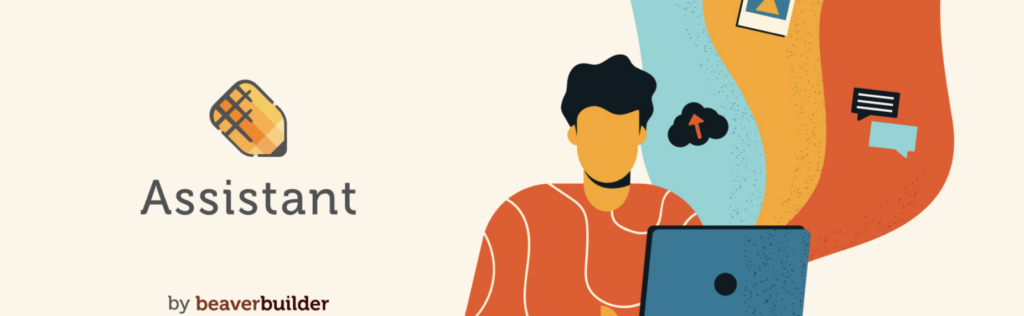
Możesz zsynchronizować te platformy, uzyskując dostęp do edytora Beaver Builder. Po prostu kliknij ikonę Assistant Pro, która jest ołówkiem:
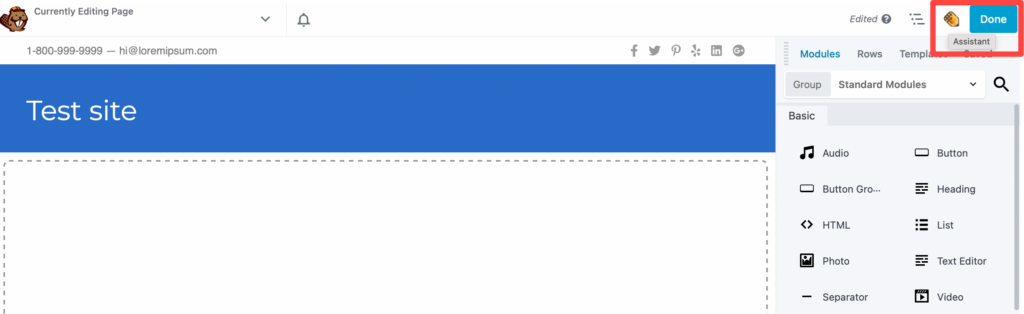
Następnie wybierz Połącz z Pro lub jeśli nie masz jeszcze utworzonego konta, możesz się zarejestrować:
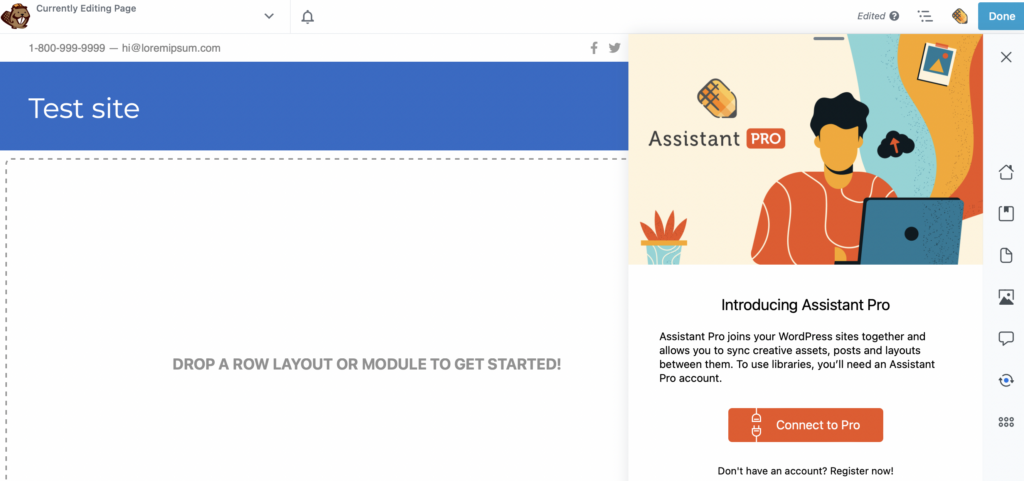
Po połączeniu się z platformą chmurową Assistant Pro możesz uzyskać dostęp do większej liczby funkcji na pasku bocznym Assistant Pro w swojej witrynie WordPress:
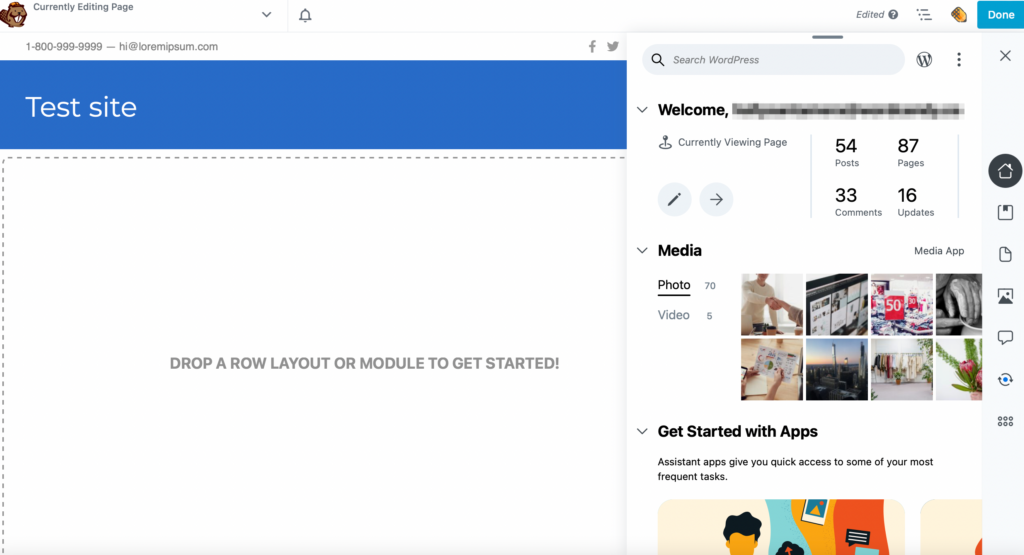
Alternatywnie możesz użyć dedykowanego pulpitu nawigacyjnego Assistant Pro na stronie Assistant.pro, jeśli łączysz się zdalnie:
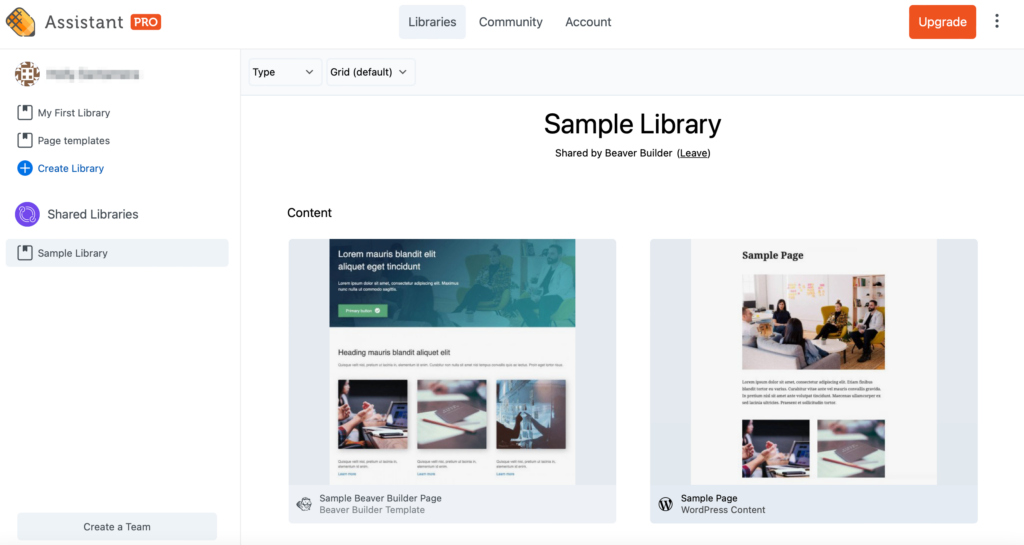
Na pulpicie nawigacyjnym możesz tworzyć biblioteki, w których możesz organizować swoje zasoby. Na przykład możesz skonfigurować bibliotekę dla każdego ze swoich projektów, w której możesz przechowywać obrazy, szablony stron, układy, kolory i fragmenty kodu.
Następnie możesz tworzyć zespoły, dodając współpracowników i klientów, którzy również mają konto Assistant Pro. Co więcej, możesz zastosować odpowiednie role użytkowników, które umożliwiają członkom zespołu edycję bibliotek, a klientom przeglądanie zasobów:
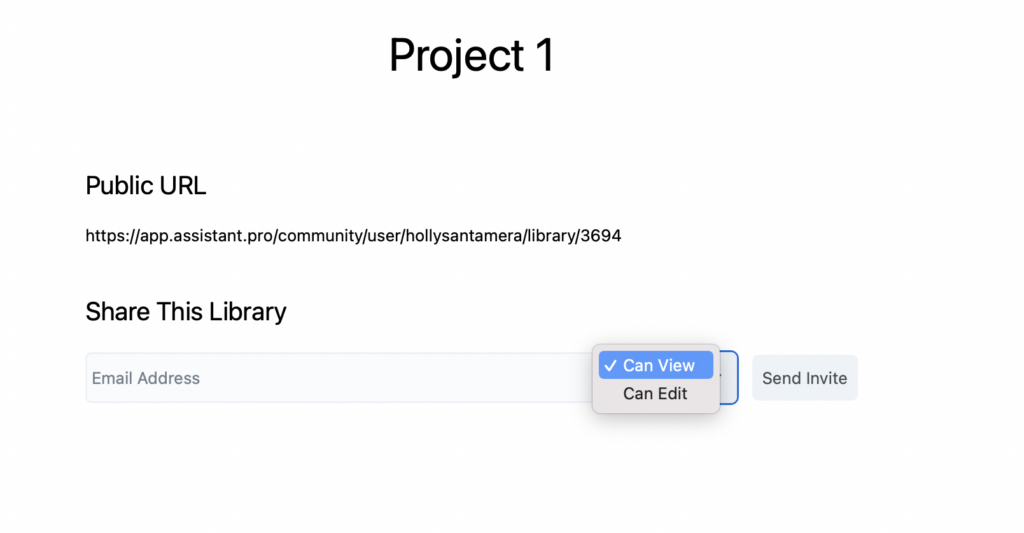
Jak widać, możesz łatwo udostępniać pliki multimedialne między swoimi witrynami i członkami zespołu. Ponadto możesz przenosić całe biblioteki do poszczególnych użytkowników i zespołów.
Jeśli masz utworzony przez siebie szablon i chcesz go użyć w innej witrynie, możesz łatwo zaimportować go do WordPress. Może to być szablon, który sam zaprojektowałeś za pomocą Edytora bloków lub szablon utworzony za pomocą narzędzia do tworzenia stron.
Dobrą wiadomością jest to, że Assistant Pro jest kompatybilny z szablonami Beaver Builder. W pełni integruje się również z innymi popularnymi programami do tworzenia stron, takimi jak Divi, Elementor, Visual Composer i Gutenberg.
Na pulpicie nawigacyjnym Assistant Pro zobaczysz, że możesz uzyskać dostęp do Bibliotek współdzielonych . Zaimportujmy jeden z szablonów programu budującego strony z przykładowej biblioteki :
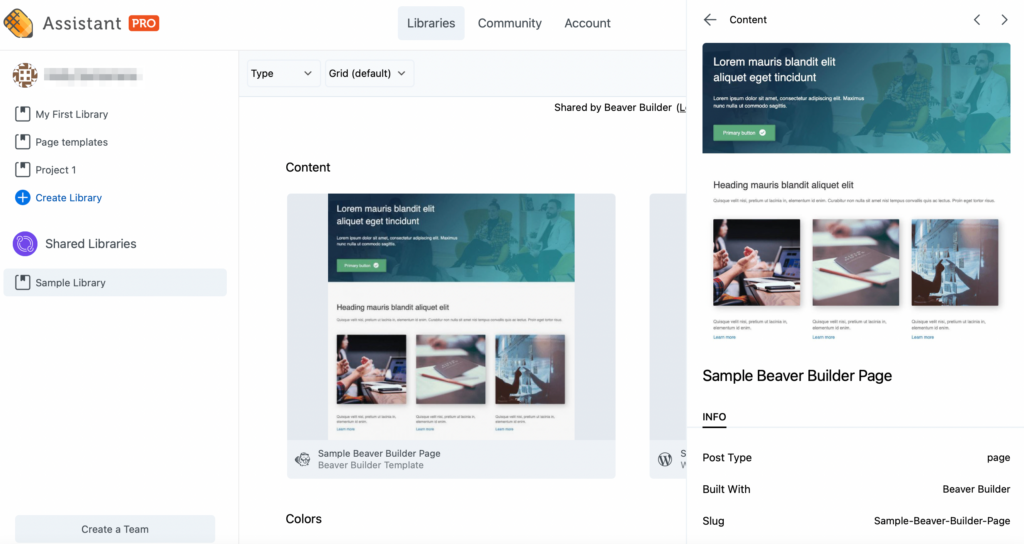
Aby zaimportować ten szablon do WordPress, otwórz edytor Beaver Builder i przejdź do paska bocznego Assistant Pro. Następnie przejdź do zakładki Biblioteki :
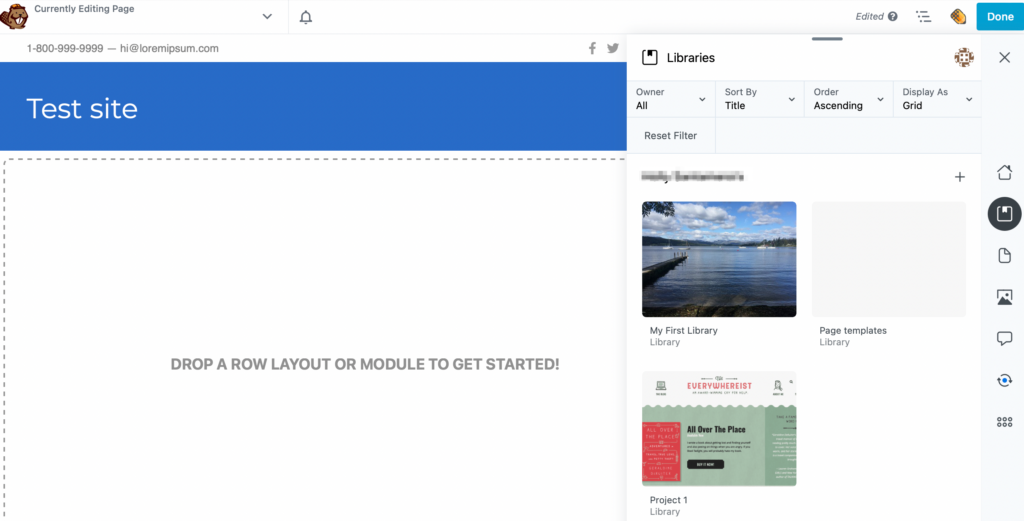
Otwórz bibliotekę i wybierz szablon, którego chcesz użyć:
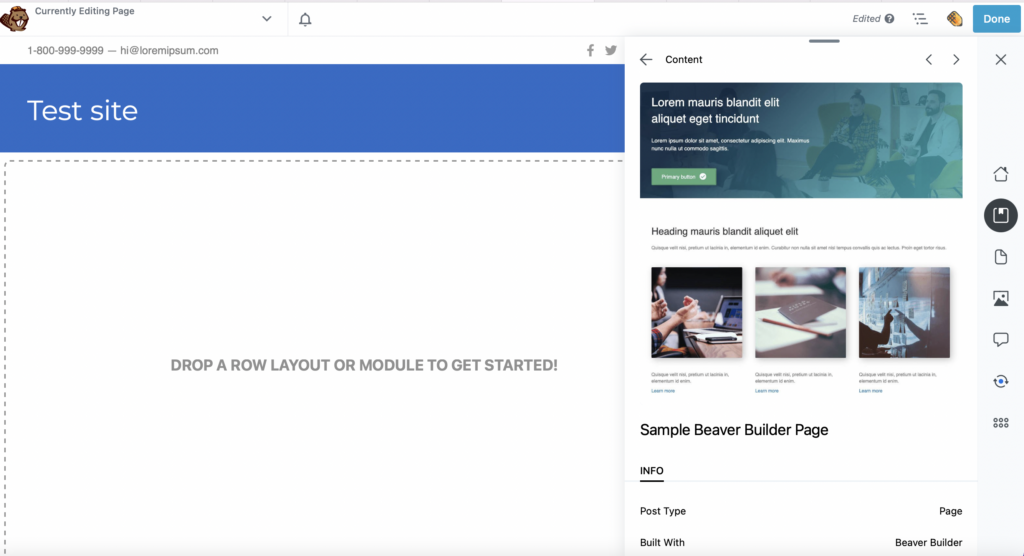
Przewiń w dół do DZIAŁANIA . Następnie użyj listy rozwijanej Importuj aby utworzyć nową stronę lub zastąpić obecną stronę zapisanym szablonem Beaver Builder:
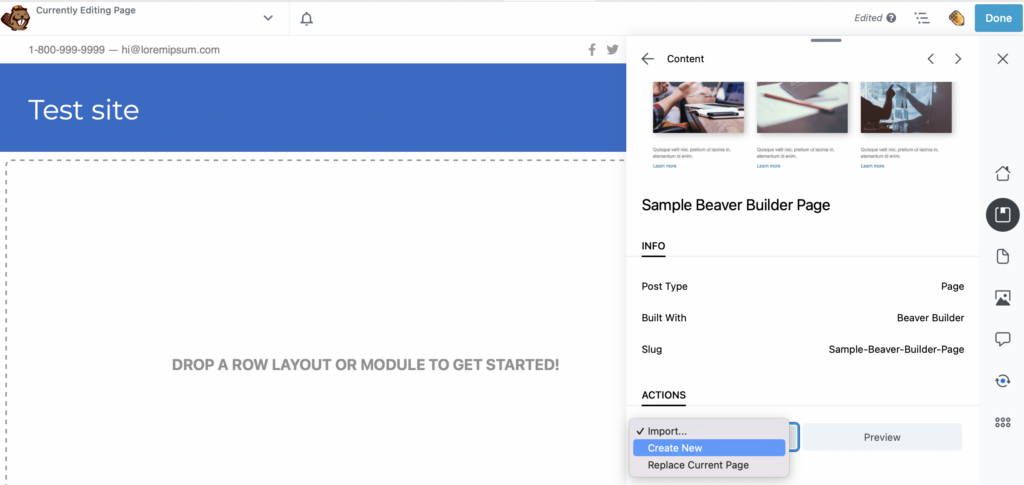
Jeśli wybierzesz opcję Utwórz nowy , otrzymasz powiadomienie, że element biblioteki został zaimportowany. Następnie możesz kliknąć łącze w zielonej wiadomości, aby wyświetlić i edytować swoją stronę:
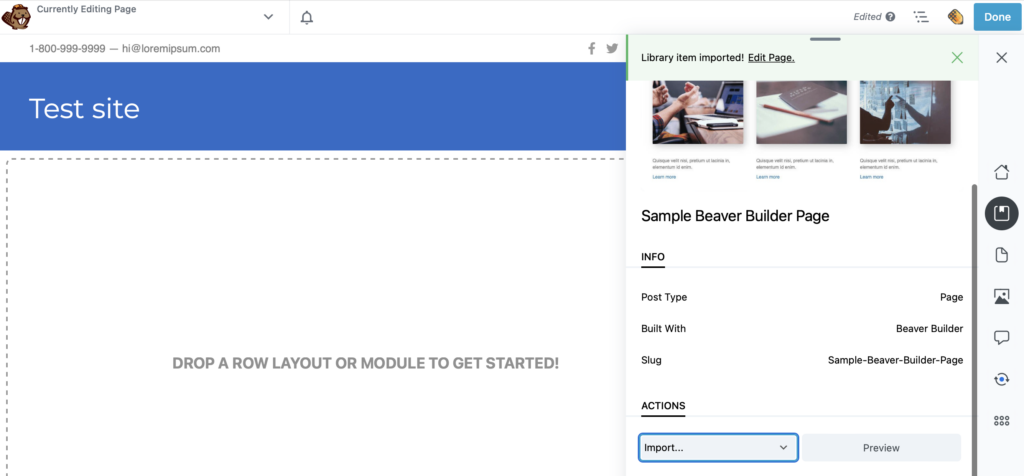
Jeśli chcesz zaimportować inne pliki multimedialne, proces przebiega tak samo. Po prostu przejdź do zakładki bibliotek na pasku bocznym Assistant Pro, wybierz odpowiednią bibliotekę i znajdź swój plik:
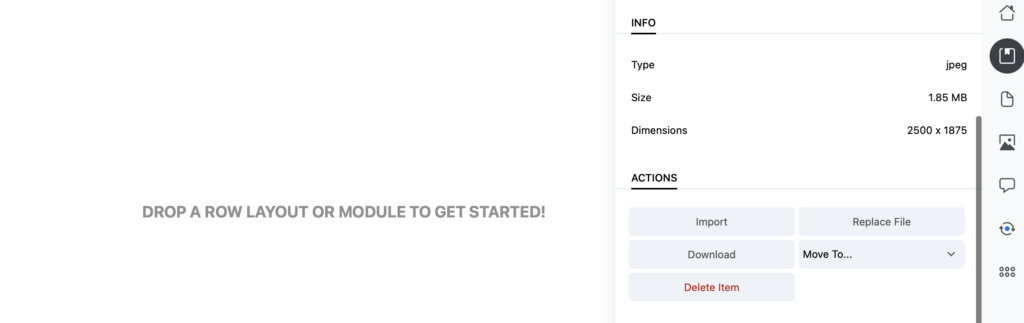
Następnie kliknij Importuj , aby dodać zasób do swojej witryny WordPress.
Aby wyeksportować szablon z jednej ze swoich witryn WordPress do biblioteki Assistant Pro, przejdź do karty treści na pasku bocznym Assistant Pro. Pamiętaj, że możesz wybierać spośród wielu typów treści, takich jak posty, strony, bloki, szablony i inne.
W tym przykładzie mamy zainstalowany WooCommerce, który pozwala nam eksportować produkty:
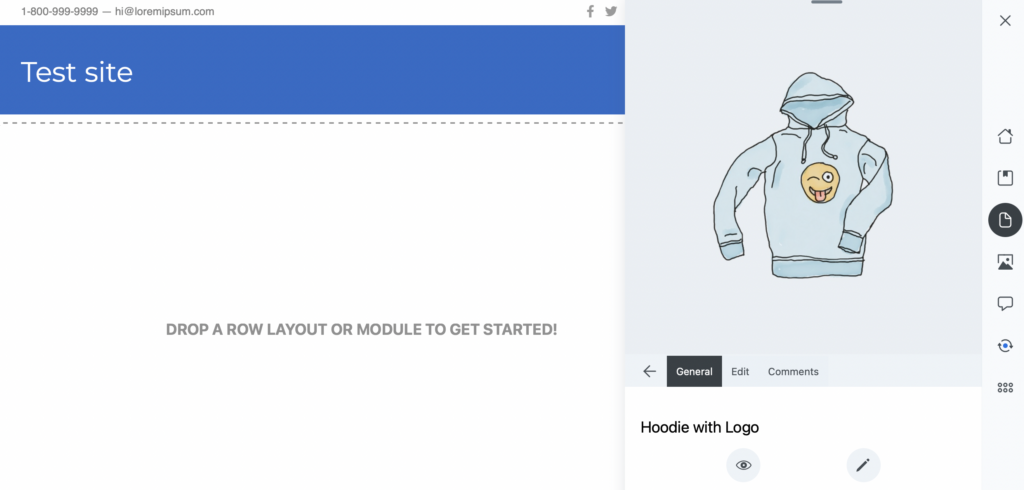
Użyj kart u góry paska bocznego, aby wybrać odpowiedni typ zawartości. Możesz kliknąć trzy kropki, aby wyświetlić pełną listę opcji:
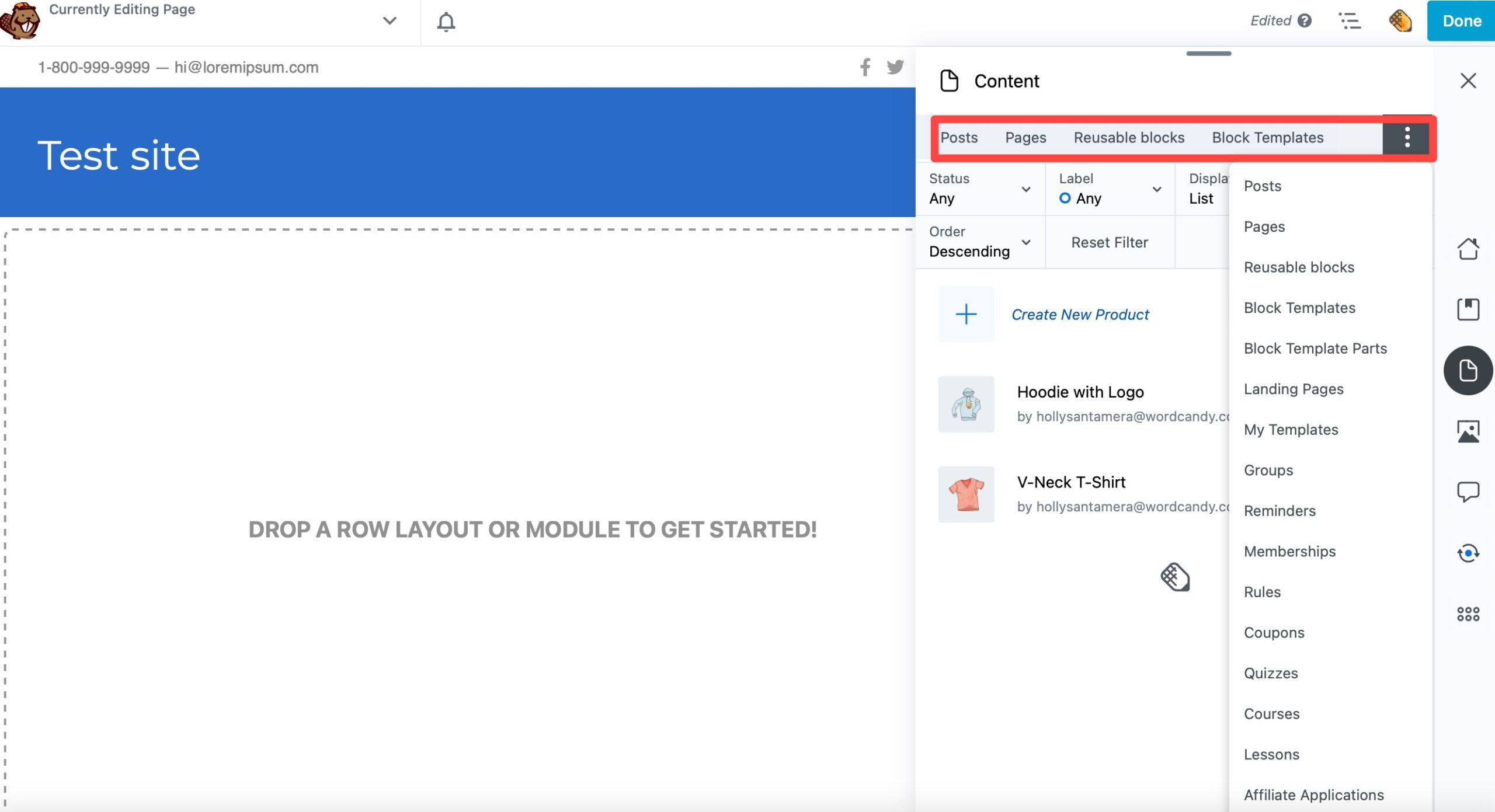
Zamierzamy wyeksportować nasz szablon agencji Beaver, więc wybierzmy opcję Szablony . Tutaj zobaczysz listę dostępnych szablonów WordPress:
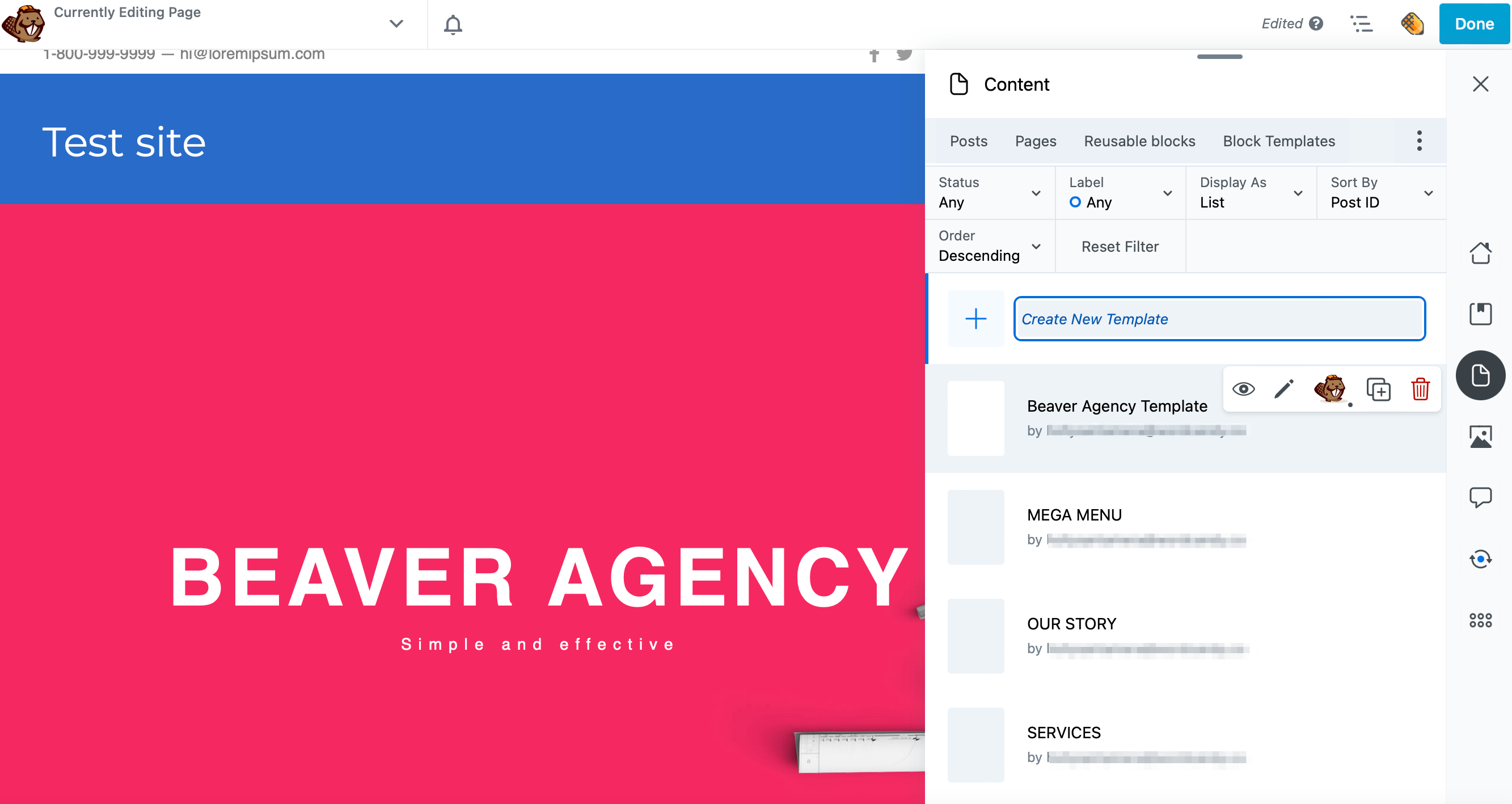
Następnie kliknij szablon, który chcesz wyeksportować i przewiń do AKCJE :
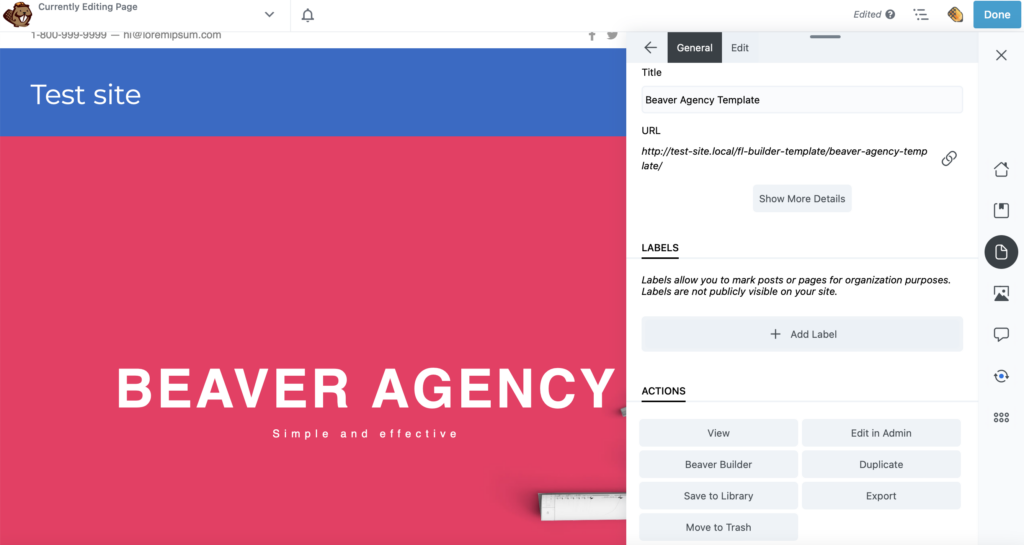
Jeśli chcesz pobrać plik na swój komputer, po prostu wybierz opcję Eksportuj .
Jeśli jednak chcesz wyeksportować szablon do Assistant Pro, gdzie możesz udostępnić go swojemu zespołowi, kliknij Zapisz w bibliotece . Zobaczysz menu rozwijane, w którym możesz wybrać odpowiednią bibliotekę.
Na przykład możesz chcieć przechowywać go w dedykowanej bibliotece szablonów stron :
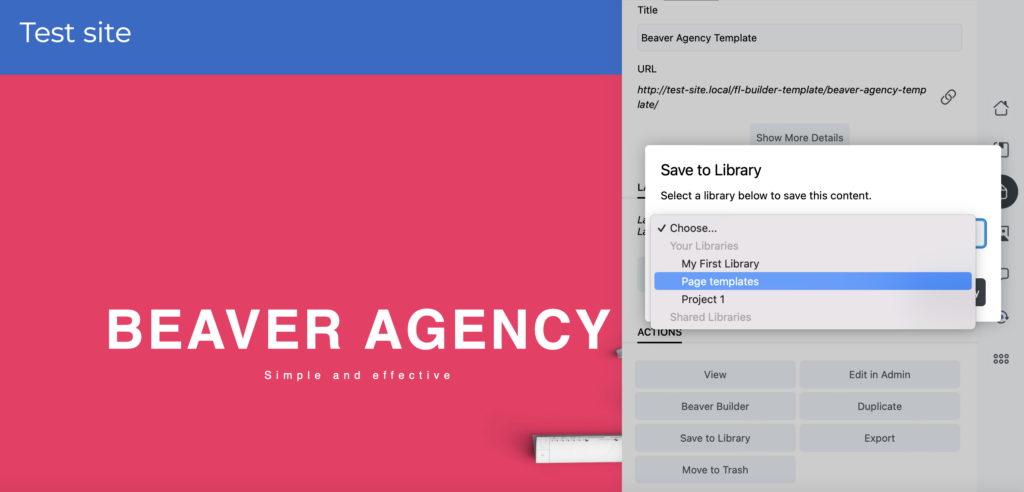
Następnie możesz przejść do pulpitu nawigacyjnego Assistant Pro, gdzie możesz uzyskać dostęp do wyeksportowanego szablonu z odpowiedniej biblioteki:
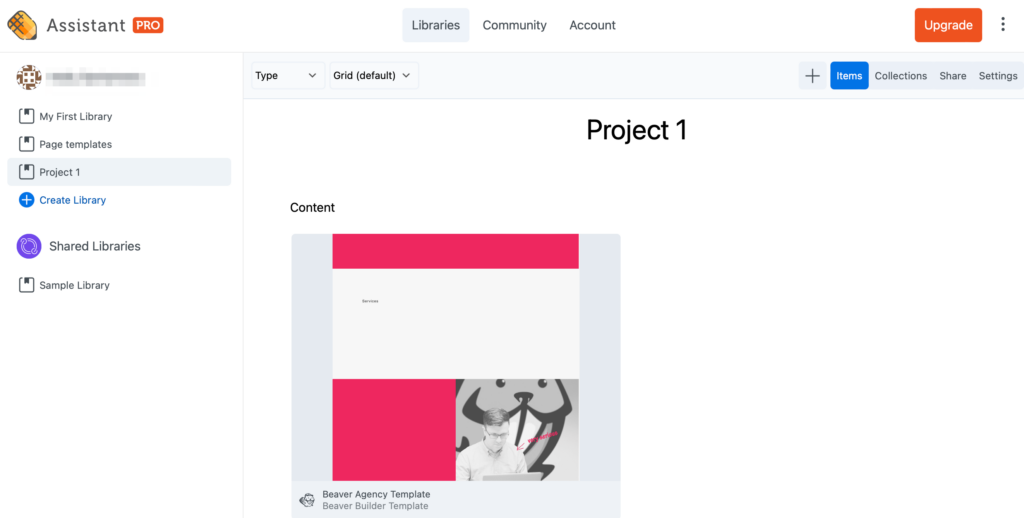
Jak wspomnieliśmy, ten proces będzie działał w przypadku wielu typów multimediów, w tym obrazów, postów, stron, zapisanych bloków i innych. Ponadto możesz go używać do wszystkich szablonów utworzonych za pomocą Edytora bloków, narzędzia Beaver Builder, Elementora i innych.
Praca w zespole ma swoje zalety. Jednak udostępnianie treści może stać się chaotyczne lub powolne. Z kolei łatwo stracić orientację w plikach i przegapić ważne terminy. Jednak dzięki Beaver Builder i Assistant Pro możesz łatwo zapisywać, udostępniać i zarządzać treścią między członkami zespołu i klientami.
Podsumowując, oto jak importować i eksportować szablony w Beaver Builder:
Możesz przesłać dowolną treść WordPress zapisaną jako typ postu do bibliotek Assistant Pro. Obejmuje to szablony całostronicowe, części szablonów, strony, posty, ustawienia dostosowywania motywów, pliki PDF, dokumenty tekstowe, kody kolorów i pliki graficzne, w tym .jpg, .png, .gif i .svg.
Możesz założyć bezpłatne konto Assistant Pro na stronie Assistant.pro. Konto osobiste umożliwia ustawienie bibliotek jako prywatnych, aby uniemożliwić ich przeglądanie i udostępnianie Społeczności. Zakup konta zespołu umożliwia utworzenie zespołu użytkowników i posiadanie prywatnych bibliotek zespołu. Jeśli chcesz dokonać aktualizacji, aby korzystać z funkcji premium, możesz to łatwo zrobić na pulpicie nawigacyjnym Assistant Pro.